ΑΠΟΘΕΤΗΡΙΟ
Πώς να χρησιμοποιήσετε το αποθετήριο
Εάν έχετε ένα αποθετήριο που θέλετε να χρησιμοποιήσετε στο Easy Project, δείτε πώς μπορείτε να το συνδέσετε.
Πίνακας περιεχομένων
Τι είναι ένα αποθετήριο SCM
Πώς να ρυθμίσετε τις καθολικές ρυθμίσεις αποθετηρίου
Πώς να ενεργοποιήσετε το αποθετήριο σε ένα έργο
Διαμόρφωση αυτόματης ενημέρωσης αποθετηρίου
Τι είναι ένα αποθετήριο SCM
Στη μηχανική λογισμικού υπολογιστών, διαχείριση διαμόρφωσης λογισμικού (SCM) είναι κάθε είδους πρακτική που παρακολουθεί και παρέχει έλεγχο των αλλαγών στον πηγαίο κώδικαΤο Μερικές φορές οι προγραμματιστές λογισμικού χρησιμοποιούν αναθεώρηση λογισμικό ελέγχου για τη διατήρηση αρχείων τεκμηρίωσης και διαμόρφωσης καθώς και πηγαίου κώδικαΤο Ο έλεγχος αναθεώρησης μπορεί επίσης παρακολουθείτε τις αλλαγές στα αρχεία διαμόρφωσης.
Καθώς οι ομάδες σχεδιάζουν, αναπτύσσουν και αναπτύσσουν λογισμικό, είναι συνηθισμένο για πολλαπλές εκδόσεις του ίδιου λογισμικού να αναπτυχθούν σε διαφορετικούς ιστότοπους και να είναι οι προγραμματιστές του λογισμικού εργάζονται ταυτόχρονα σε ενημερώσειςΤο Σφάλματα ή δυνατότητες του λογισμικού υπάρχουν συχνά μόνο σε ορισμένες εκδόσεις (λόγω της διόρθωσης ορισμένων προβλημάτων και της εισαγωγής άλλων καθώς αναπτύσσεται το πρόγραμμα). Επομένως, για τους σκοπούς των εντοπισμός και διόρθωση σφαλμάτων, είναι ζωτικής σημασίας είναι σημαντικό να μπορείτε να ανακτήσετε και να εκτελέσετε διαφορετικές εκδόσεις του λογισμικού για να καθορίσετε σε ποια έκδοση (ες) παρουσιάζεται το πρόβλημα. Μπορεί επίσης να είναι απαραίτητη για την ταυτόχρονη ανάπτυξη δύο εκδόσεων του λογισμικού (για παράδειγμα, όπου μια έκδοση έχει διορθωθεί σφάλματα, αλλά δεν έχει νέες δυνατότητες (διακλάδωση), ενώ η άλλη έκδοση είναι όπου λειτουργούν νέες δυνατότητες (κορμός).
Στο απλούστερο επίπεδο, οι προγραμματιστές θα μπορούσαν απλώς να διατηρήσουν πολλαπλά αντίγραφα των διαφορετικών εκδόσεων του προγράμματος και να τα επισημάνουν κατάλληλαΤο Αυτή η απλή προσέγγιση έχει χρησιμοποιηθεί σε πολλά μεγάλα έργα λογισμικού. Ενώ αυτή η μέθοδος μπορεί να λειτουργήσει, είναι αναποτελεσματική καθώς πρέπει να διατηρηθούν πολλά σχεδόν πανομοιότυπα αντίγραφα του προγράμματος. Αυτό απαιτεί πολλή αυτοπειθαρχία από την πλευρά των προγραμματιστών και συχνά οδηγεί σε λάθη. Δεδομένου ότι η βάση κώδικα είναι η ίδια, απαιτεί επίσης τη χορήγηση άδειας ανάγνωσης-εγγραφής-εκτέλεσης σε ένα σύνολο προγραμματιστών και αυτό προσθέτει την πίεση κάποιου που διαχειρίζεται δικαιώματα έτσι ώστε να μην παραβιάζεται η βάση κώδικα, γεγονός που προσθέτει περισσότερη πολυπλοκότητα. Κατά συνέπεια, έχουν αναπτυχθεί συστήματα για την αυτοματοποίηση μερικής ή όλης της διαδικασίας ελέγχου αναθεώρησης. Αυτό διασφαλίζει ότι η πλειοψηφία της διαχείρισης των βημάτων ελέγχου έκδοσης είναι κρυμμένη στο παρασκήνιο.
Επιπλέον, έχει αναπτυχθεί στην ανάπτυξη λογισμικού, στη νομική και επιχειρηματική πρακτική και σε άλλα περιβάλλοντα όλο και πιο συνηθισμένο για ένα μόνο έγγραφο ή ένα απόσπασμα κώδικα να επεξεργάζεται μια ομάδα, τα μέλη των οποίων μπορεί να είναι γεωγραφικά διασκορπισμένα και να επιδιώκουν διαφορετικά ή και αντίθετα συμφέροντα. Ο εξελιγμένος έλεγχος αναθεώρησης που παρακολουθεί και λαμβάνει υπόψη την ιδιοκτησία των αλλαγών σε έγγραφα και κώδικα μπορεί να είναι εξαιρετικά χρήσιμος ή ακόμη και απαραίτητος σε τέτοιες καταστάσεις.
Πώς να ρυθμίσετε τις καθολικές ρυθμίσεις αποθετηρίου
Για πρόσβαση στις καθολικές ρυθμίσεις αποθετηρίου, μεταβείτε στη διεύθυνση Περισσότερα> Διαχείριση> Ρυθμίσεις> ΑποθήκηΤο Οι επιλογές ρύθμισης έχουν ως εξής:
- Ενεργοποιημένο SCM - Επιλέξτε ποια SCM θέλετε να ενεργοποιήσετε. Η λίστα εμφανίζει όλους τους υποστηριζόμενους πελάτες αποθετηρίου και τις καταστάσεις τους (πράσινο εικονίδιο = εγκατεστημένο, κόκκινο εικονίδιο = μη εγκατεστημένο). Στη δεξιά πλευρά υπάρχουν πληροφορίες σχετικά με τις εκδόσεις των εγκατεστημένων. Πάντα προσπαθείτε να ελέγξετε αν έχει εγκατασταθεί ένας πελάτης αποθετηρίου στον διακομιστή πριν προσπαθήσετε να τον ρυθμίσετε.
- Η ανάκτηση πραγματοποιείται αυτόματα - Εάν αυτή η επιλογή είναι ενεργοποιημένη, η εφαρμογή ανακτά αυτόματα τις νέες αναθεωρήσεις όταν ένας χρήστης συμβουλευτεί το αποθετήριο.
- Ενεργοποιήστε το WS για διαχείριση αποθετηρίων - Αυτή η επιλογή πρέπει να ενεργοποιηθεί εάν θέλετε τα αποθετήρια να τραβούν αυτόματα αναθεωρήσεις από το αρχικό αποθετήριο. Πρέπει επίσης να έχετε ενεργοποιήσει την αντίστοιχη υπηρεσία ιστού στο αρχικό αποθετήριο - βλ κεφάλαιο παρακάτω.
- Αναφορά λέξεων -κλειδιών - Ορισμός λέξεων -κλειδιών αναφοράς για εργασίες σε μηνύματα δέσμευσης. Χρησιμοποιήστε λέξεις -κλειδιά αναφοράς για να συνδέσετε αναθεωρήσεις με εργασίες στο Easy Project.
- Διόρθωση λέξεων -κλειδιών - Ορίστε τον καθορισμό λέξεων -κλειδιών για εργασίες σε μηνύματα δέσμευσης. Η διόρθωση λέξεων -κλειδιών επιτρέπει την αλλαγή της κατάστασης εργασίας ή την πρόοδο χρησιμοποιώντας συγκεκριμένες λέξεις -κλειδιά σε μηνύματα δέσμευσης.
- Εντολοδόχος - Καθορίστε ποιος εκχωρητής θα εφαρμοστεί σε μια εργασία εάν χρησιμοποιείται μια λέξη καθορισμού σε ένα μήνυμα δέσμευσης.
- Εφαρμοσμένες εργασίες - Ορίστε την κατάσταση της εργασίας εάν χρησιμοποιείται μια λέξη επιδιόρθωσης σε ένα μήνυμα δέσμευσης.
- % Εγινε - Καθορίστε το ποσοστό των εκτελεσμένων εφαρμογών σε μια εργασία εάν χρησιμοποιείται μια λέξη καθορισμού σε ένα μήνυμα δέσμευσης.
- Επιτρέπεται η αναφορά και η διόρθωση των εργασιών όλων των άλλων έργων - Επιτρέπει τη χρήση του GIT για άμεση αναφορά ή κλείσιμο εργασιών μόνο γράφοντας σωστή λέξη -κλειδί και αναγνωριστικό της εργασίας σε μήνυμα δέσμευσης. Λειτουργεί cross-project.
- Ενεργοποίηση καταγραφής χρόνου - Η ενεργοποίηση αυτής της επιλογής επιτρέπει την καταγραφή χρόνου σε μια εργασία μέσω μηνύματος δέσμευσης.
- Δραστηριότητα για καταγεγραμμένο χρόνο - Ορίστε τη δραστηριότητα για τον χρόνο καταγραφής. Αυτή η δραστηριότητα χρησιμοποιείται για την καταγραφή χρόνου μέσω δέσμευσης.
Μην ξεχάσετε να αποθηκεύσετε τις αλλαγές σας κάνοντας κλικ στο πράσινο "Αποθήκευση"Κουμπί.
Σημείωση: Μπορείτε να διαμορφώσετε τις εντολές SCM σας στο config/configuration.ymlΤο Επανεκκινήστε την εφαρμογή μετά την επεξεργασία της.
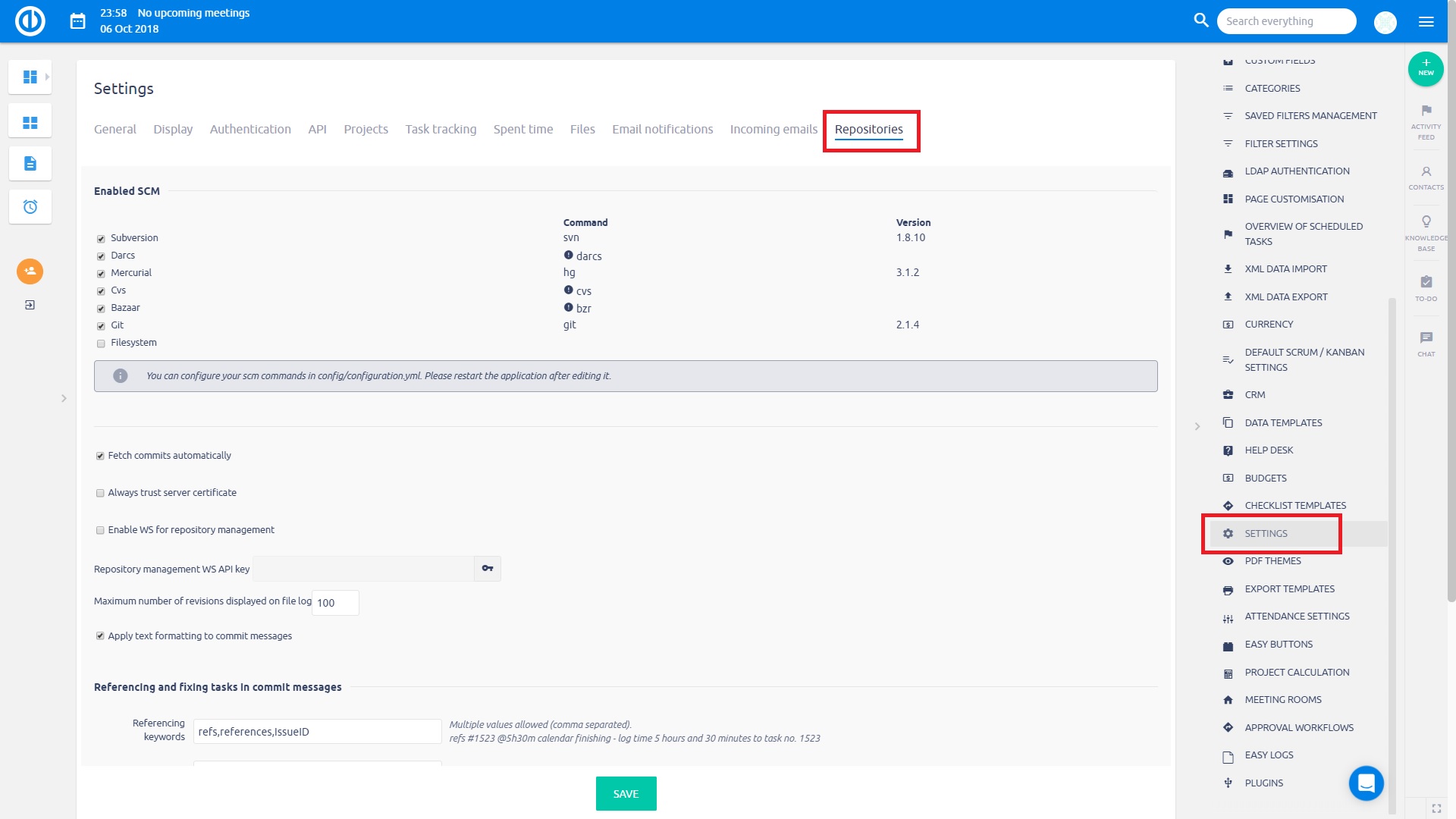
Πώς να ενεργοποιήσετε το αποθετήριο σε ένα έργο
Πριν ξεκινήσετε να χρησιμοποιείτε το αποθετήριο, πρέπει ενεργοποιήστε την αντίστοιχη ενότητα σε ένα συγκεκριμένο έργοΤο Για να το κάνετε αυτό, μεταβείτε στο Ρυθμίσεις του έργου> Ενότητες> σημειώστε το πλαίσιο ελέγχου Αποθήκη> Αποθηκεύστε τις ρυθμίσεις σαςΤο Αμέσως μετά την αποθήκευση, το Η καρτέλα Αποθήκη εμφανίζεται στο επάνω μενού του έργου.
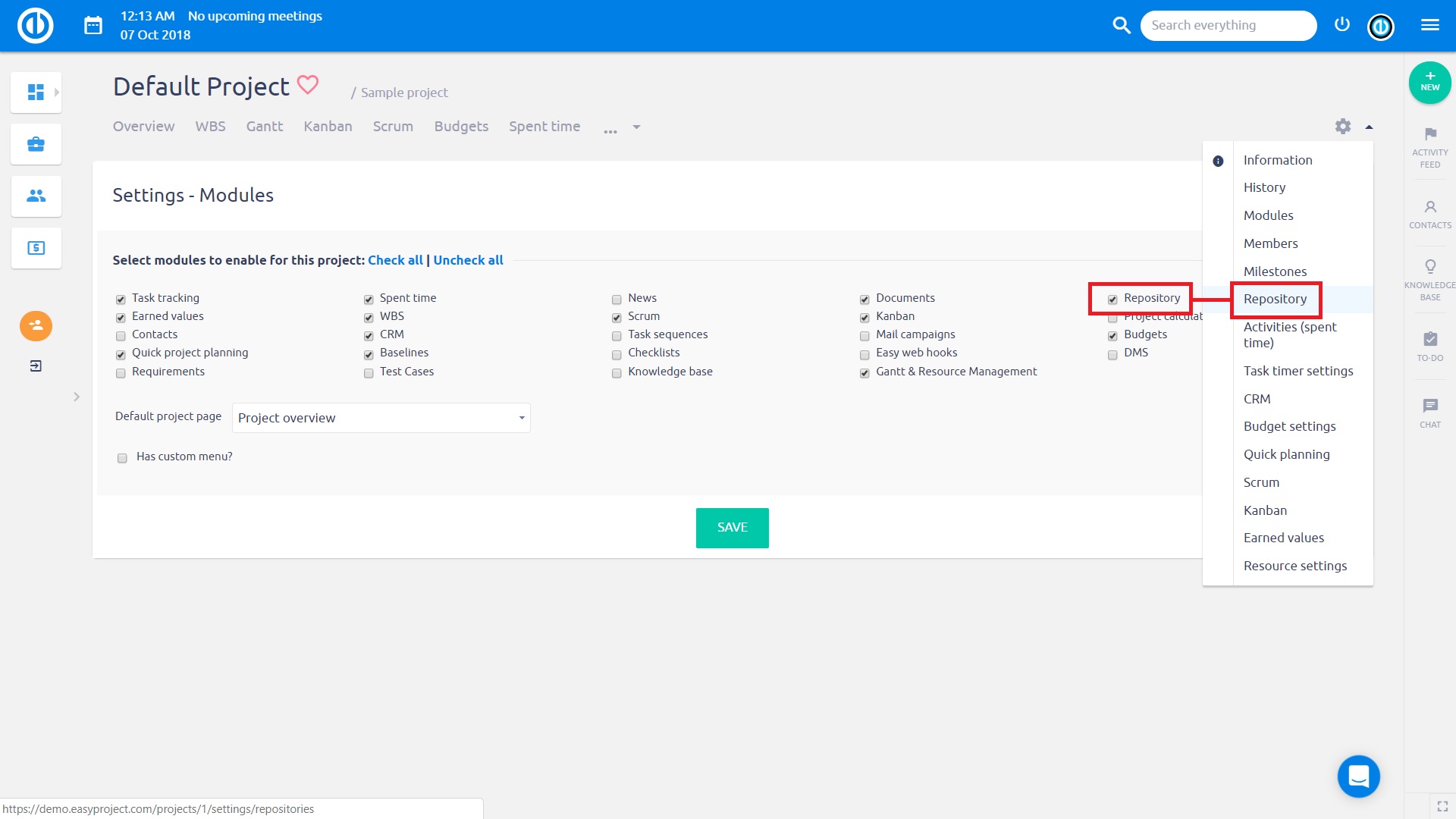
Κάντε κλικ στο Καρτέλα αποθετηρίου και ανοίγει η παρακάτω φόρμα. Εδώ μπορείτε προσαρμόσετε τις καθολικές προεπιλεγμένες ρυθμίσεις σχετικά με τον τρόπο λήψης μηνυμάτων δέσμευσης για το συγκεκριμένο έργοΤο Όταν παραμείνουν αμετάβλητες, ισχύουν οι καθολικές ρυθμίσεις. Προς το δημιουργήστε ένα νέο αποθετήριο, κάντε κλικ στο αντίστοιχο κουμπί στην επάνω πλευρά.
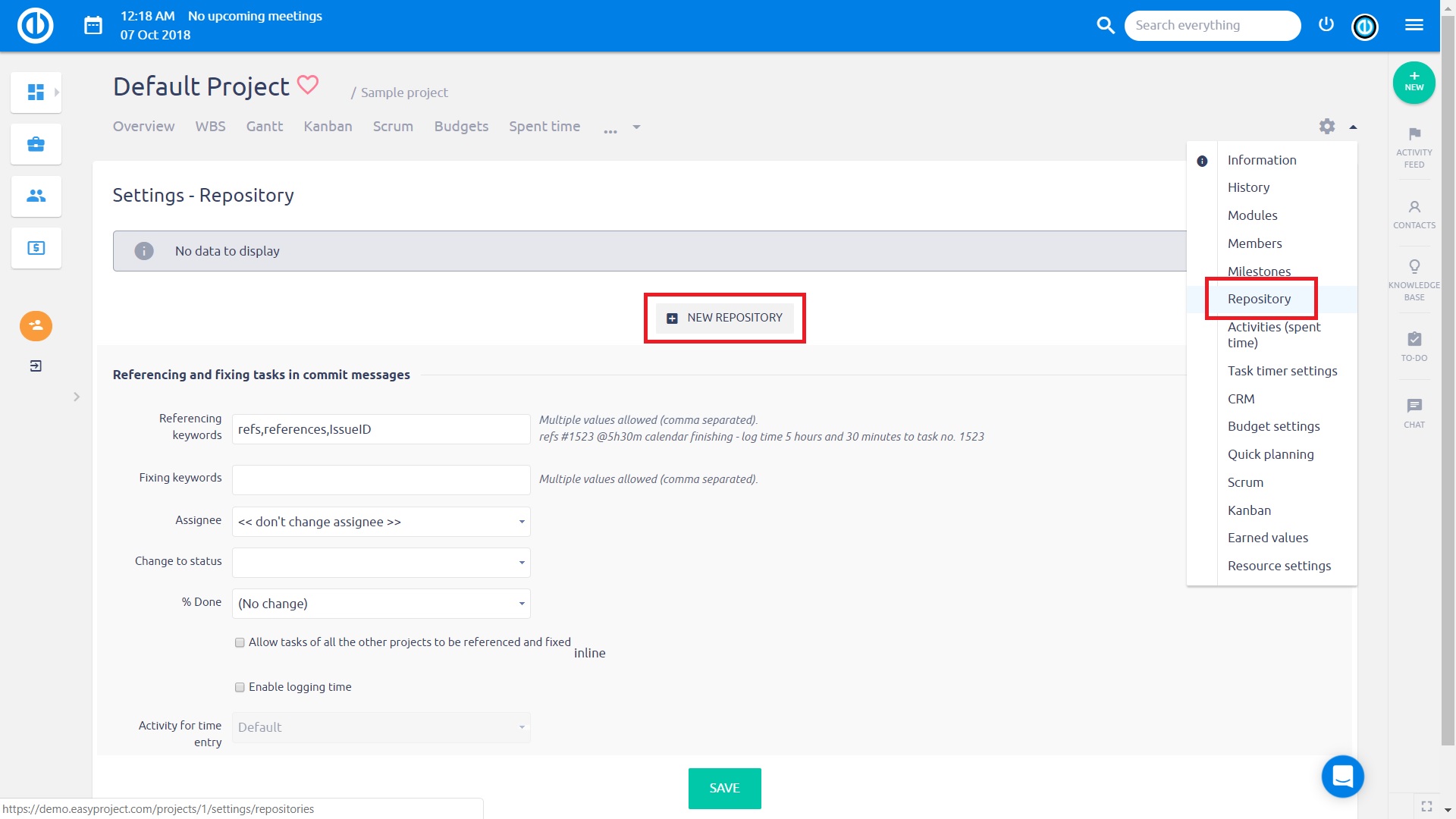
Κατά τη δημιουργία ενός αποθετηρίου, οι επιλογές ρύθμισης είναι μεταβλητές ανάλογα με τον τύπο αποθετηρίου SCM που επιλέγετε. Στην παρακάτω οθόνη, επιλέξτε έναν τύπο αποθετηρίου SCM (Όπως Ανατροπή, Darcs, Mercurial, CVS, Bazaar, Git), ελέγξτε αν είναι το κύριο αποθετήριο, το δικό σου αναγνωριστικό, URL στο αποθετήριο, διαδρομή προς το αποθετήριο (εαν είναι απαραίτητο), κωδικοποίηση διαδρομής (εαν είναι απαραίτητο), όνομα σύνδεσης και κωδικό πρόσβασης στο αποθετήριο (εάν απαιτείται) και άλλες λεπτομέρειες. Επικοινωνήστε με τον πάροχο αποθετηρίου SCM για τον τρόπο συμπλήρωσης των αντίστοιχων πεδίων εάν δεν γνωρίζετε. Όταν τελειώσετε, κάντε κλικ στο "Δημιουργία"κουμπί παρακάτω για να δημιουργήσετε το αποθετήριο.
ΣΗΜΑΝΤΙΚΟ: Οι περισσότεροι διακομιστές Git απαιτούν εξουσιοδότηση είτε με ένα κλειδί είτε με βασική εγγραφή http. Εάν προτιμάτε την εξουσιοδότηση κλειδιού, θα σας παρέχουμε ένα δημόσιο κλειδί κατόπιν αιτήματος που μπορείτε απλά να προσθέσετε στο GitLab/GitHub. Έτσι αντί για http (s): // χρήστης: password@url/repo.git, θα έχει τη μορφή http (s): // χρήστης: repoclienttoken@url/repo.git
Έτσι φαίνεται μια φόρμα για τη δημιουργία αποθετηρίου Git.
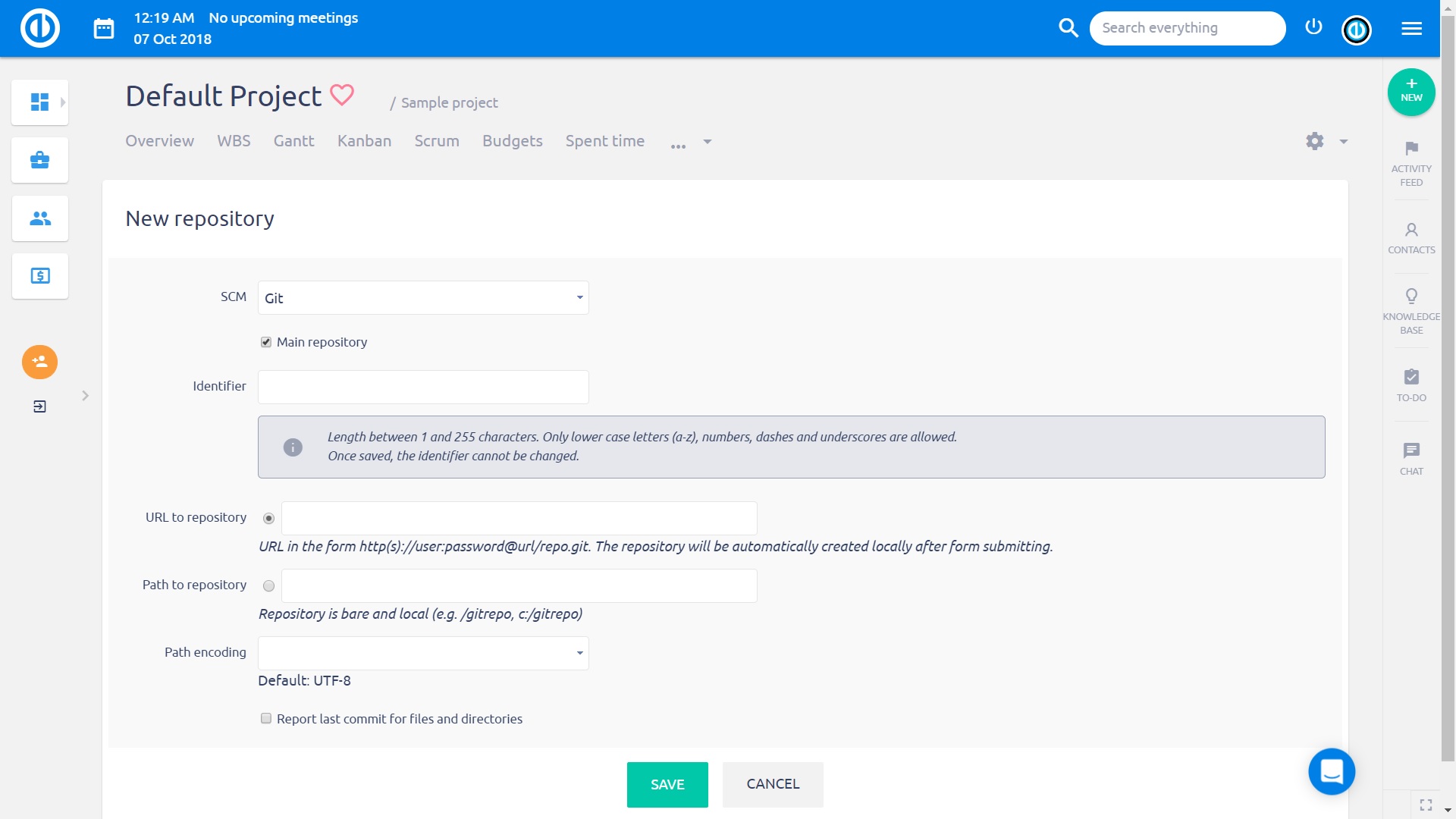
Έτσι φαίνεται μια φόρμα για τη δημιουργία αποθετηρίου ανατροπής.
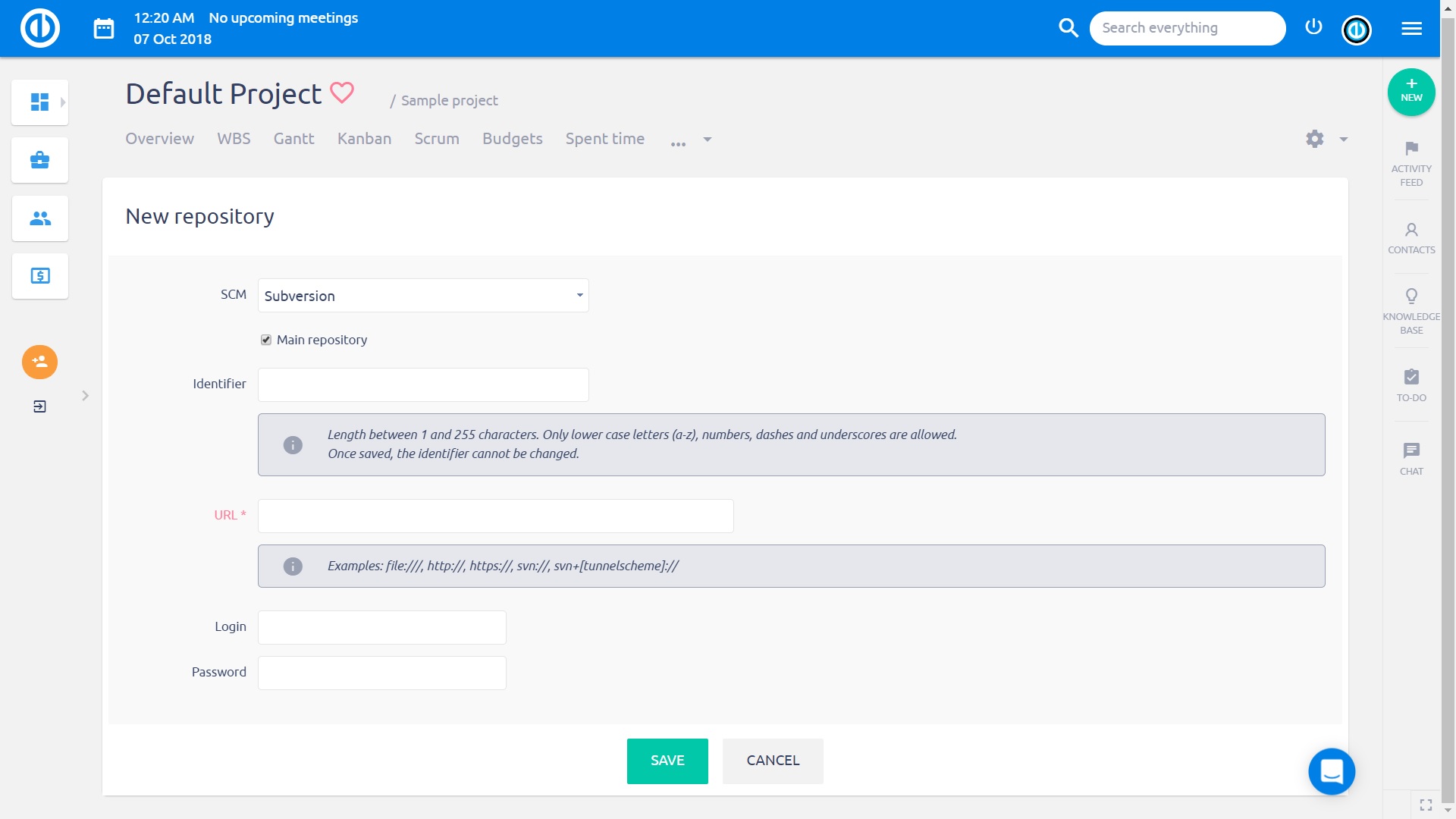
Όταν δημιουργούνται ένα ή περισσότερα αποθετήρια, μπορείτε να βρείτε μια λίστα με αυτά στη σελίδα αποθετηρίου έργου όπως απεικονίζεται παρακάτω.
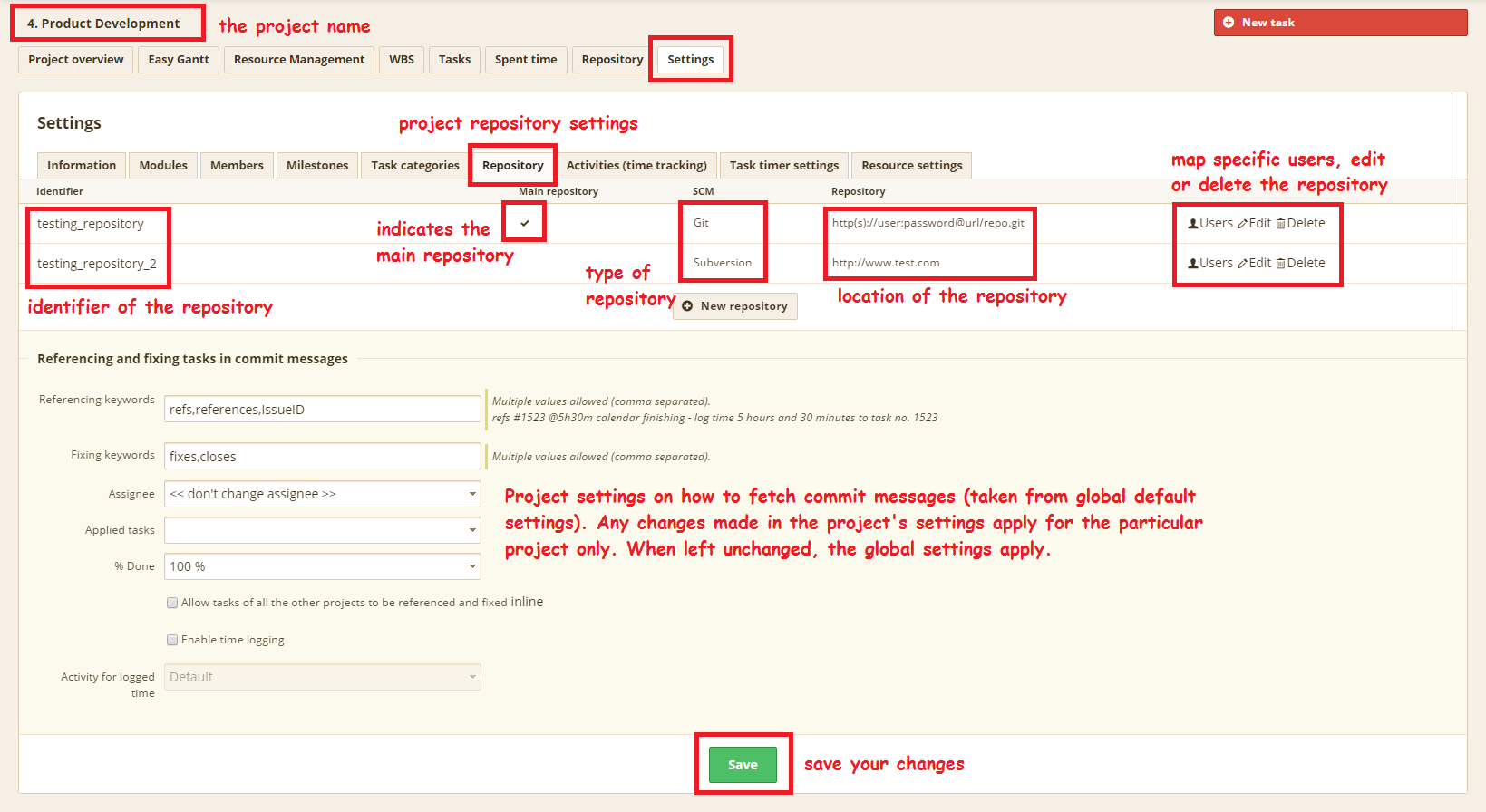
Στη δεξιά πλευρά της λίστας, μπορείτε να βρείτε μερικές επιλογές:
- Χρήστες - Επιλέξτε ή ενημερώστε τον χρήστη Easy Project που αντιστοιχεί σε κάθε όνομα χρήστη που βρίσκεται στο αρχείο καταγραφής αποθετηρίου. Χρήστες που έχουν το ίδιο Easy Project και όνομα χρήστη ή ηλεκτρονικό ταχυδρομείο αποθήκης αντιστοιχίζονται αυτόματα.
- Αλλαγή - Επεξεργαστείτε τις ρυθμίσεις του αποθετηρίου
- Διαγραφή - Διαγράψτε το αποθετήριο
Παρακάτω μπορείτε να δείτε ένα παράδειγμα Χρήστες ρύθμιση.

Εάν όλα έχουν ρυθμιστεί σωστά, θα πρέπει να μπορείτε δείτε τα αρχεία από το αποθετήριο στο Easy Project όπως στο παρακάτω παράδειγμα.
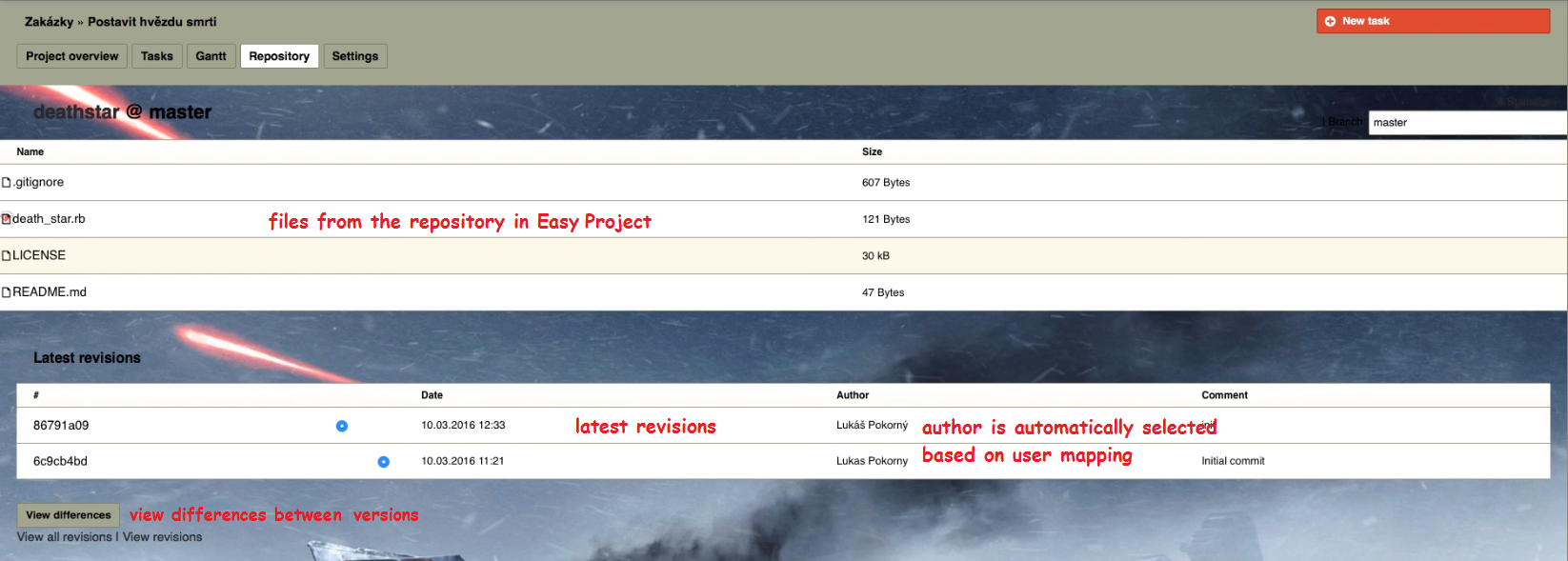
Διαμόρφωση αυτόματης ενημέρωσης αποθετηρίου
Το Repository client και το Easy Project είναι δύο διαφορετικές εφαρμογές. Οι νέες δεσμεύσεις στο χώρο αποθήκευσής σας δεν αντικατοπτρίζονται στο Easy Project, εκτός εάν προσληφθούν από την εφαρμογή. Πρέπει να ορίσετε webhooks στο δικό σας πελάτη αποθετηρίου (GitHub, GitLab, TortoiseSVN, ...) με πληροφορίες σχετικά με την παρουσία του Easy Project.
- Πηγαίνετε στο διαχείριση >> ρυθμίσεις >> αποθετήρια
- Ενεργοποιήστε το WS για διαχείριση αποθετηρίων
- Δημιουργία κλειδιού API
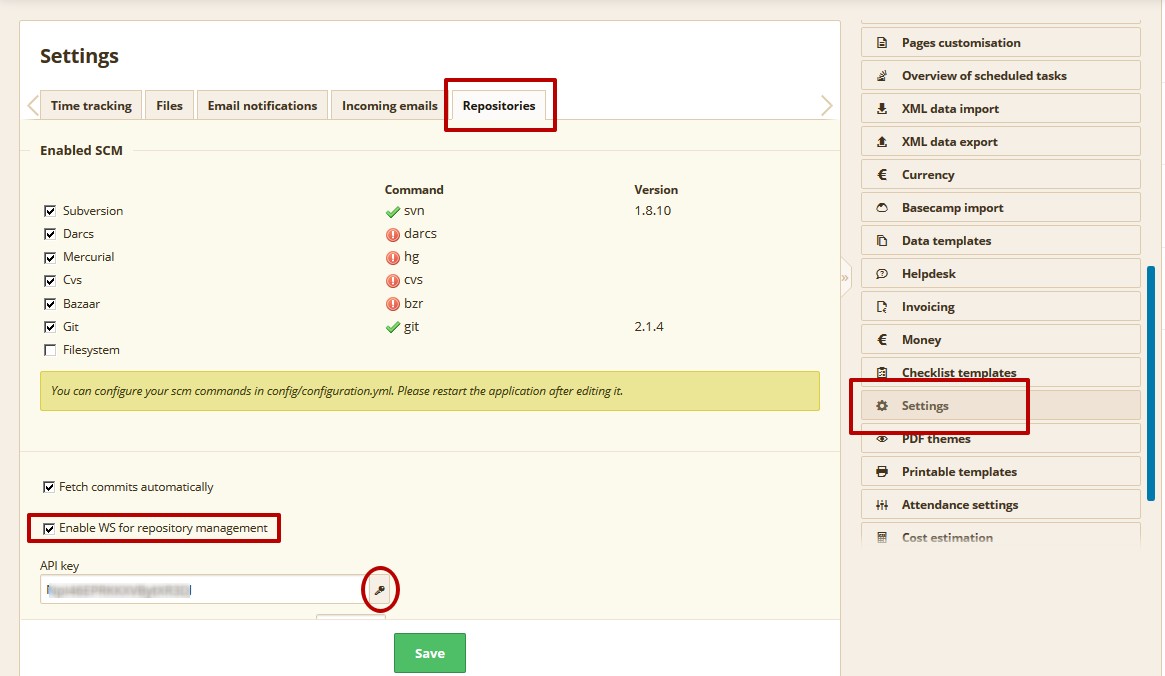
- Αποθήκευση
- Πηγαίνετε στον πελάτη του αποθετηρίου
- Προσθέστε ένα webhook
Ας υποθέσουμε ότι ο ιστότοπός σας είναι easyproject.company.com
Για το GIT - https://easyproject.company.com/sys/git_fetcher
or https://easyproject.company.com/sys/git_fetcher?key=[API_key]&fetch_all=1 => για λήψη όλων των αποθετηρίων σε όλα τα έργα
or https://easyproject.company.com/sys/git_fetcher?key=[API_key]&project_id=1234&fetch_all=1 => για λήψη όλων των αποθετηρίων στο ID έργου = 1234
- η παράμετρος "project_id =" πρέπει να περιέχει αναγνωριστικό έργου (αυτόματος αριθμός στη βάση δεδομένων) και όχι αναγνωριστικό έργου (προσαρμοσμένο κείμενο), τα οποία είναι δύο διαφορετικά δεδομένα
- ανάλογα με τη ρύθμιση του προγράμματος -πελάτη, ενδέχεται να απαιτείται ένα μόνο URL ή το κλειδί σε διαφορετικό πεδίο
Για το SVN - https://easyproject.company.com/sys/fetch_changesets
or https://easyproject.company.com/sys/fetch_changesets?key=[API_key]
Από το σημείο 5, όλα εξαρτώνται από τον πελάτη αποθετηρίου και δεν σχετίζονται με τις ρυθμίσεις του Easy Project. Είναι κάτι που πρέπει να επαληθεύσετε μετά από καθαρή εγκατάσταση ή αναβάθμιση από το Easy Project.
